在现代社会,WiFi已经成为人们生活中不可或缺的一部分。然而,有时我们会遇到电脑连接不上WiFi的问题,这给我们的日常生活带来了不便。本文将为大家介绍一些解决电脑连接不上WiFi的方法,帮助您轻松解决这一问题。
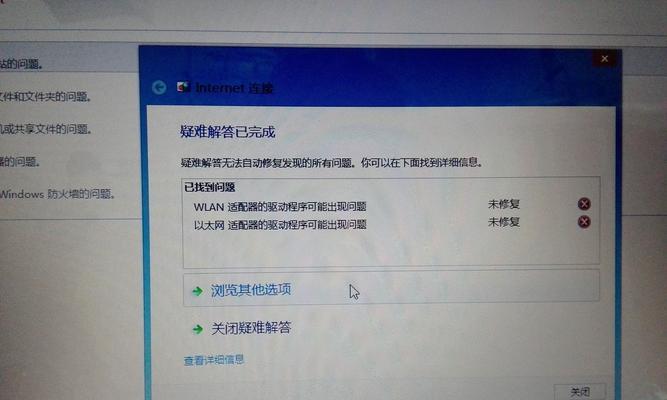
1.重启电脑
当电脑无法连接到WiFi时,第一步就是尝试重启电脑。有时候只是简单的网络故障或连接问题,通过重启电脑可以重新建立连接。
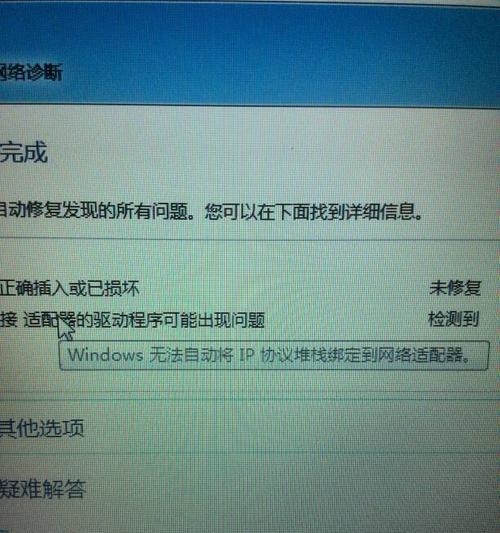
2.检查WiFi开关
确保您的电脑上的WiFi开关已打开。有时候我们可能不小心关闭了WiFi开关,导致无法连接WiFi。
3.检查无线网络适配器

进入设备管理器,查看无线网络适配器是否正常工作。如果适配器出现问题,可以尝试更新驱动程序或卸载后重新安装驱动程序来解决问题。
4.检查WiFi密码
确认您输入的WiFi密码正确无误。有时候我们可能会记错密码,导致无法连接WiFi。
5.重置WiFi路由器
有时候WiFi路由器可能出现问题,导致无法连接。尝试将路由器重置为出厂设置,并重新配置WiFi名称和密码。
6.检查WiFi信号强度
如果您的电脑距离WiFi路由器较远,或者有一些物理障碍物阻挡,可能会导致WiFi信号弱。尝试将电脑靠近路由器或调整路由器位置,以改善信号强度。
7.禁用防火墙或安全软件
有时防火墙或安全软件可能会阻止电脑连接WiFi。尝试禁用防火墙或临时关闭安全软件,并重新连接WiFi。
8.检查IP地址设置
确保您的电脑正确获取IP地址。可以通过打开命令提示符,输入“ipconfig/all”命令来检查IP地址设置,并尝试重新获取IP地址。
9.忘记网络并重新连接
在电脑的WiFi设置中,选择忘记当前连接的WiFi网络,并重新连接。有时候这个简单的操作就可以解决连接问题。
10.更新操作系统
确保您的电脑操作系统是最新的版本。有时候旧的操作系统版本可能存在一些与WiFi连接相关的问题,通过更新操作系统可以修复这些问题。
11.重置网络设置
尝试重置您的电脑网络设置。在Windows系统中,可以打开“网络和Internet设置”,选择“网络重置”来进行操作。
12.检查其他设备连接
如果其他设备也无法连接到WiFi,说明问题可能出现在WiFi路由器上。尝试重新启动路由器或联系网络服务提供商寻求帮助。
13.使用有线连接
如果无法解决WiFi连接问题,可以考虑使用有线连接来代替。通过连接网线将电脑直接与路由器相连,可以稳定地获取网络连接。
14.寻求专业帮助
如果您尝试了上述方法仍然无法解决问题,建议寻求专业人士的帮助。他们可能会对问题进行更深入的诊断,并提供有效的解决方案。
15.定期维护网络设备
定期维护您的WiFi路由器和电脑可以帮助预防网络连接问题。清理路由器附近的物体,保持设备通风,并定期更新路由器固件和电脑驱动程序。
电脑无法连接WiFi是一个常见的问题,但是通过一些简单的方法和技巧,我们可以轻松地解决这个问题。无论是检查硬件设备、调整设置还是寻求专业帮助,都可以帮助我们重新连接到WiFi网络,继续享受高效的网络体验。记住这些方法,您就能随时应对电脑连接不上WiFi的问题了。




